Bagaimana cara mengakses akun pertukaran di web dari Outlook?
Secara umum, kami dapat mengakses akun pertukaran kami di web dengan membuka halaman web login dan memasukkan nama pengguna dan kata sandi Anda. Namun, terkadang kami mungkin lupa URL alamat halaman web login dan tidak dapat mengakses akun pertukaran kami di web. Bahkan, Anda bisa masuk ke halaman web login dari Microsoft Outlook, dan kemudian mengakses akun pertukaran dengan mudah.
- Otomatiskan pengiriman email dengan CC / BCC Otomatis, Maju Otomatis berdasarkan aturan; mengirim Balas otomatis (Di Luar Kantor) tanpa memerlukan server pertukaran...
- Dapatkan pengingat seperti Peringatan BCC saat membalas semua saat Anda berada di daftar BCC, dan Ingatkan Saat Lampiran Hilang untuk lampiran yang terlupakan...
- Tingkatkan efisiensi email dengan Balas (Semua) Dengan Lampiran, Tambahkan Ucapan atau Tanggal & Waktu secara Otomatis ke Tanda Tangan atau Subjek, Balas Beberapa Email...
- Sederhanakan pengiriman email dengan Ingat Email, Alat Lampiran (Kompres Semua, Simpan Otomatis Semua...), Hapus Duplikat, dan Laporan Cepat...
Untuk mengakses akun pertukaran di web dari Microsoft Outlook 2010 dan 2013, Anda dapat melakukannya dengan langkah-langkah berikut:
Langkah 1: Klik File > Info di Outlook.
Langkah 2: Klik kotak di bawah Informasi Akun, lalu tentukan akun pertukaran dari daftar tarik-turun.
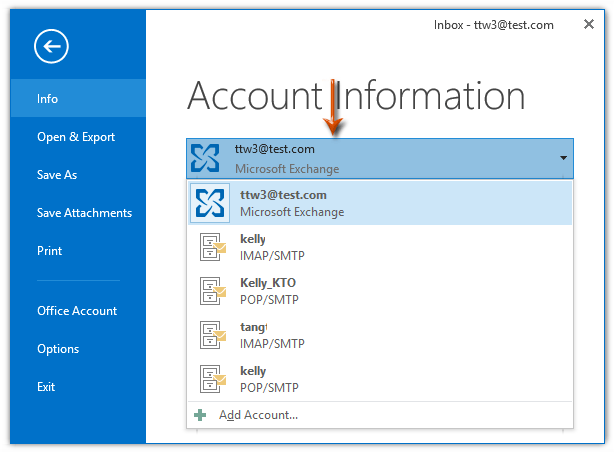
Langkah 3: Sekarang Anda akan melihat URL alamat halaman web login dari akun pertukaran yang ditentukan di samping Pengaturan akun tombol. Cukup klik hyperlink untuk masuk ke halaman web login.
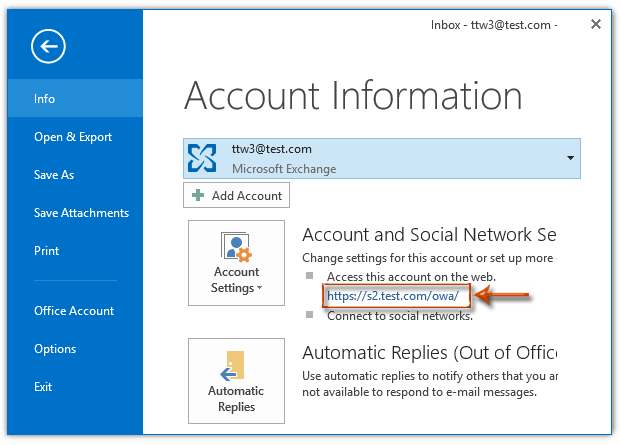
Langkah 4: Di halaman web login, masukkan nama pengguna akun pertukaran Anda di Domain \ nama pengguna kotak, masukkan kata sandi Anda di Kata Sandi kotak, dan kemudian klik masuk .
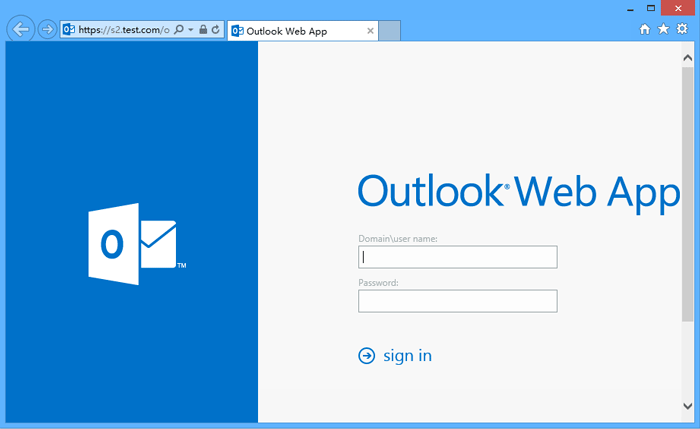
Catatan:
(1) Metode ini berfungsi dengan baik di Outlook 2010 dan Outlook 2013, tetapi tidak berfungsi di Outlook 2007.
(2) Jika Anda dapat mengingat dengan jelas URL alamat halaman web login akun pertukaran Anda, Anda dapat mengakses halaman web login dengan membuka browser web (seperti Firefox), memasukkan URL alamat ke dalam kotak alamatnya, dan menekan Enter kunci. Lihat tangkapan layar di bawah ini:
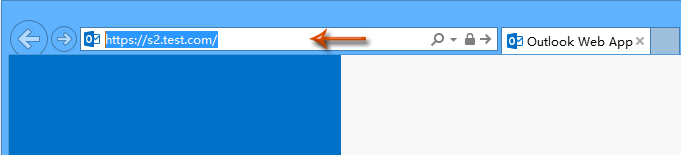
Alat Produktivitas Kantor Terbaik
Kutools untuk Outlook - Lebih dari 100 Fitur Canggih untuk Meningkatkan Outlook Anda
🤖 Asisten Surat AI: Email profesional instan dengan keajaiban AI--satu klik untuk mendapatkan balasan jenius, nada sempurna, penguasaan multibahasa. Ubah email dengan mudah! ...
📧 Email Otomatis: Di Luar Kantor (Tersedia untuk POP dan IMAP) / Jadwal Kirim Email / Auto CC/BCC Sesuai Aturan Saat Mengirim Email / Penerusan Otomatis (Aturan Lanjutan) / Tambah Salam Otomatis / Secara Otomatis Membagi Email Multi-Penerima menjadi Pesan Individual ...
📨 email Management: Mengingat Email dengan Mudah / Blokir Email Penipuan berdasarkan Subjek dan Lainnya / Hapus Email Duplikat / Pencarian / Konsolidasi Folder ...
📁 Lampiran Pro: Penyimpanan Batch / Pelepasan Batch / Kompres Batch / Penyimpanan otomatis / Lepaskan Otomatis / Kompres Otomatis ...
🌟 Antarmuka Ajaib: 😊Lebih Banyak Emoji Cantik dan Keren / Tingkatkan Produktivitas Outlook Anda dengan Tampilan Tab / Minimalkan Outlook Daripada Menutup ...
👍 Keajaiban sekali klik: Balas Semua dengan Lampiran Masuk / Email Anti-Phishing / 🕘Tampilkan Zona Waktu Pengirim ...
👩🏼🤝👩🏻 Kontak & Kalender: Batch Tambahkan Kontak Dari Email yang Dipilih / Bagi Grup Kontak menjadi Grup Individual / Hapus Pengingat Ulang Tahun ...
Lebih 100 Fitur Tunggu Eksplorasi Anda! Klik Di Sini untuk Menemukan Lebih Banyak.

